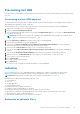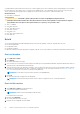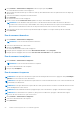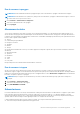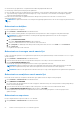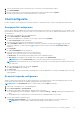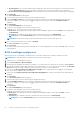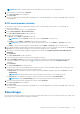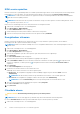Users Guide
Table Of Contents
- Dell Command | Integration Suite for System Center Versie 5.0 Gebruikershandleiding
- Inleiding
- Dell Command | Integration Suite for System Center gebruiken
- De Dell Command | Intel vPro Out of Band-applicatie
- Softwarevereisten
- WinRM configureren op clientsystemen
- De Dell Command | Intel vPro Out of Band applicatie starten
- Account instellen
- Clientdetectie
- Instellingen
- Remote provisioning
- Provisioning met USB
- Indicaties
- Clientconfiguratie
- Bewerkingen
- Rapporten genereren
- Takenwachtrij
- Problemen oplossen
- Verwante informatie

Provisioning met USB
Voordat op Intel Active Management Technology gebaseerde clientsystemen out-of-band worden beheerd, richt u de clientsystemen in
voor AMT.
Provisioning met een USB-apparaat
De clientsystemen in het netwerk moeten een digitaal certificaat voor provisioning aanschaffen vóór het implementeren van Intel vPro
AMT Management-toepassing via externe configuratie.
Volg deze instructies om uw certificaat-hash te exporteren naar de clientsystemen met behulp van een USB-opslagapparaat:
1. Start de Dell Command | Intel vPro Out of Band applicatie.
2. Klik op het tabblad Provisioning met USB-stick.
3. Voer uw Management Engine (ME) wachtwoord in het gedeelte Huidig wachtwoord in en voer vervolgens een Nieuw wachtwoord
voor AMT in en bevestig dit.
OPMERKING: Het AMT-wachtwoord moet het volgende bevatten: minimaal acht tekens, bestaande uit hoofdletters, kleine
letters, cijfers en niet-alfanumerieke tekens, behalve :, _, en ".
4. Klik onder USB-sleutel op Bladeren en ga naar de locatie van het USB-opslagapparaat.
5. Selecteer de bestandsindeling voor uw USB-opslagapparaat.
6. Selecteer de optie Externe configuratie van het gebruikerstoestemmingsbeleid inschakelen als u wilt toestaan dat de
beheerder het gebruikerstoestemmingsbeleid van het clientsysteem kan omzeilen.
7. Selecteer het type hash-algoritme dat nodig is voor uw out-of-band-beheeromgeving.
8. Selecteer de optie OOB-provisioning (inschakelen zal ‘hello packets’ meteen starten) als u hello packets onmiddellijk wilt
versturen.
9. Selecteer de optie Registratie verbruiksonderdelen om de systemen die zijn ingericht (provisioned) te registreren.
10. Blader en selecteer het Certificaatbestand dat u wilt toepassen op uw clientsystemen voor AMT-provisioning.
11. Voer een naam voor het certificaatbestand in.
12. Klik op Sleutel maken.
De USB-provisioning-sleutel is gemaakt.
13. Klik op Exporteren....
De sleutel voor USB-voorziening wordt geëxporteerd naar het USB-opslagapparaat.
Indicaties
De Dell Command | Intel vPro Out Of Band applicatie biedt een indicatiefunctie waarmee u op afstand clients kunt bewaken,
diagnosticeren en beheren met behulp DMTF-filters (Distributed Management Task Force) (indicaties) voor elke client.
OPMERKING: Meer informatie over DMTF-filters kunt u vinden op de DMTF-website: www.dmtf.org.
Met indicaties kunt u diagnostische gebeurtenissen bewaken, zoals:
● Systeemkaartfout
● CPU-fout
● Voedingsapparaatfout
● Geheugensubsysteemfout
De indicatiefunctie heeft de volgende functionaliteit:
● Instellingen: stel de configuratiedata in voor de functie
● Beleid: koppel filters met een beleid dat kan worden toegepast op een of meer clients
● Abonnementen configureren: koppel beleid aan clients op het netwerk en pas vervolgens het beleid toe op de clients
● Abonnementstatus: bekijk en beheer abonnementen
● Gebeurtenissen: gebeurtenissen weergeven, beheren en exporteren
Aanbevolen en optionele filters
De Dell Command | Intel vPro Out of Band-applicatie
21